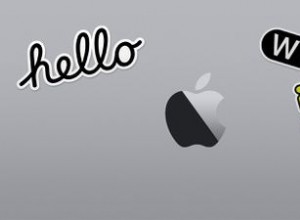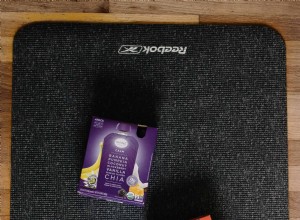ما لم تقم ببنائه بنفسك ، فمن شبه المؤكد أن جهاز الكمبيوتر الخاص بك يأتي مع تثبيت تجريبي لمنتج مكافحة الفيروسات أو مجموعة الأمان. هل قمت بالتجديد عند انتهاء صلاحيته ، أو ربما قمت بتثبيت بعض الحماية الأخرى؟ لنأمل ذلك. بمجرد تجاوز تلك الفترة التجريبية ، لن تحتاج نظريًا إلى التفكير في برنامج الأمان الخاص بك ما لم ينبثق لإخبارك أنه قام بضغط بعض البرامج الضارة. ومع ذلك ، للحصول على أفضل النتائج ، يجب عليك تسليط الضوء عليها من وقت لآخر للتأكد من أن كل شيء يعمل على طول الطريق الذي يجب أن يكون عليه.
فيما يلي عشرات الخطوات البسيطة التي يمكنك اتخاذها للتأكد من حصولك على أقصى استفادة من أنظمة الأمان.
1. حافظ على تحديث برنامج مكافحة الفيروسات الخاص بك
في الأيام الأولى لفيروسات الكمبيوتر ، كانت برامج مكافحة الفيروسات تفحص الملفات ببساطة بحثًا عن أنماط توقيع للتهديدات المعروفة. في هذه الأيام ، يجعل معظم مبرمجي البرامج الضارة شفراتهم متعددة الأشكال ، ولا يمكن اكتشافها عن طريق مطابقة الأنماط البسيطة. وتستخدم أدوات مكافحة الفيروسات الحديثة أنظمة الكشف القائمة على السلوك ، حتى تتمكن من إيقاف البرامج الضارة التي لم يسبق لها مثيل من قبل. ومع ذلك ، تحتاج التوقيعات البسيطة للبرامج الضارة وأنماط الكشف السلوكي إلى تحديثات متكررة لمواكبة تطور البرامج الضارة. هل برنامج مكافحة الفيروسات الخاص بك محدث؟ افتحها وألقي نظرة. هل ترى رسالة حول الحاجة إلى تحديث قواعد البيانات؟ حتى إذا لم تقم بذلك ، فابحث عن الأمر الذي يقوم بتشغيل فحص عند الطلب بحثًا عن التحديثات وتشغيله. لا يمكن أن تؤذي!
تحقق أيضًا مما إذا كان هناك تحديث متاح للبرنامج نفسه. في الواقع ، تحقق من الكل منتجات الأمان الخاصة بك للحصول على التحديثات المتاحة. عادةً ، ستجد خيارًا للتحقق من وجود تحديثات في قائمة "ملف" أو "مساعدة" ، أو في القائمة التي تظهر عندما تنقر بزر الماوس الأيمن فوق رمز المنتج في منطقة الإعلام. من الممكن أن تكتشف أثناء القيام بذلك أن الاشتراك قد انتهى - التجديد على الفور!
عندما تقوم بالتجديد ، ضع في اعتبارك الاشتراك في التجديدات التلقائية. ستتلقى إشعارًا عبر البريد الإلكتروني قبل حدوث التجديد ، لذا لا يزال بإمكانك تغيير رأيك. يمنحك التجديد التلقائي وعدًا بالحماية من الفيروسات من بعض الشركات ، من بينها Norton و McAfee و ZoneAlarm. عندما تكون في وضع التجديد التلقائي ، فإن الشركة تعد بتعقب وإنهاء أي برامج ضارة تتجاوز الحماية الأساسية لمكافحة الفيروسات.
مراجعة McAfee AntiVirus Plus
4.0 ممتاز تحقق السعر (يفتح في نافذة جديدة)مراجعة برنامج مكافحة الفيروسات كاسبيرسكي
4.5 OutstandingCheck Price (يفتح في نافذة جديدة)مراجعة برنامج Bitdefender Antivirus Plus
5.0 تحقق من السعر النموذجي (يفتح في نافذة جديدة)مراجعة Webroot SecureAnywhere لمكافحة الفيروسات
4.5 OutstandingCheck Price (يفتح في نافذة جديدة)2. استخدم أفضل برامج الأمان
انظر إلى كل منتج من منتجات الأمان وفكر في كيفية اختياره. هل رأيت إعلانا على شاشة التلفزيون؟ هل اقترحه صديق؟ هل أتت للتو مع الكمبيوتر كتجربة ، وقمت بالتسجيل عند انتهاء النسخة التجريبية؟
للتأكد من حصولك على الأفضل ، تفضل بزيارة PCMag واقرأ مراجعتنا للمنتج. بالإضافة إلى برامج مكافحة الفيروسات ، لدينا مراجعات لأجنحة الأمان ومديري كلمات المرور وبرامج الرقابة الأبوية وشبكات VPN وغير ذلك الكثير. إذا وجدنا عيوبًا في حماية المنتج ، أو لم نعطه أعلى تقييم ، فراجع منتجات اختيار المحررين الخاصة بنا للفئة. قد ترغب في الارتقاء إلى مستوى أفضل.
3. Sanity-Check your Antivirus
. تحقق من برنامج مكافحة الفيروسات الخاص بكإذا كنت تريد التحقق مما إذا كان تطبيق التعرف على الصور يمكنه تمييز التفاح عن البرتقال ، فيمكنك فقط وضع تفاحة (أو برتقالة) أمامه ومعرفة ما إذا كانت تحصل على النتيجة الصحيحة. لن تكون الأمور بهذه السهولة إذا كنت تريد معرفة ما إذا كان برنامج مكافحة الفيروسات يمكنه تمييز البرامج الجيدة من البرامج الضارة. معظمنا لا (ولا ينبغي) الاحتفاظ بالبرامج الضارة في متناول اليد لإجراء هذا النوع من التحقق من الصحة.
هذا هو المكان الذي يأتي فيه ملف اختبار EICAR. تم استخدام EICAR ، التي تم تشكيلها في عام 1991 ، لترمز إلى المعهد الأوروبي لأبحاث مكافحة فيروسات الكمبيوتر ، ولكن بعد فترة ، أسقطت المجموعة الاختصار لصالح EICAR فقط. يعد ملف الاختبار برنامجًا صغيرًا وافق بائعو برامج مكافحة الفيروسات في جميع أنحاء العالم على اكتشافه ، على الرغم من أنه ليس ضارًا. ما عليك سوى زيارة موقع EICAR الإلكتروني (يفتح في نافذة جديدة) وحاول تنزيل الملف. يجب أن يمنع برنامج مكافحة الفيروسات التنزيل ومن المحتمل أن يحدد "التهديد" على أنه ملف اختبار EICAR.
4. احصل على المساعدة من الخبراء
منظمة معايير اختبار مكافحة البرامج الضارة (AMTSO) هي مجموعة دولية تهدف إلى تحسين اختبار الأمن السيبراني. على مستوى عالٍ ، يعني ذلك إنشاء معايير وتشجيع المناقشات بين الشركات التي تنشئ أدوات لمكافحة الفيروسات والشركات التي تختبر تلك الأدوات. ومع ذلك ، يحتفظ AMTSO أيضًا بمجموعة من اختبارات الميزات التي يمكن لأي شخص استخدامها للتأكد من أن الحماية الخاصة بهم تعمل. الإفصاح الكامل - أنا عضو في المجلس الاستشاري لهذه المجموعة.
من صفحة التحقق من ميزات الأمان (تفتح في نافذة جديدة) ، يمكنك تشغيل عدة اختبارات مختلفة. يمارس بعضها الطريقة التي تكتشف بها المكونات المختلفة ملف EICAR ، على سبيل المثال ، عن طريق التنزيل اليدوي ، أو عن طريق التنزيل ، أو في شكل مضغوط. وأنشأت AMTSO ملفًا قياسيًا (غير ضار) ليحل محل التطبيقات الأقل ضراوة ولكن المزعجة التي يُحتمل أن تكون غير مرغوب فيها. يمكنك التحقق مما إذا كان برنامج مكافحة الفيروسات الخاص بك يقوم بفحص عشرة أنواع مختلفة داخل ملفات مضغوطة.
تذكر أن جميع الملفات المتضمنة في هذه الاختبارات غير ضارة. لقد وافقت العديد من شركات الأمن فقط على التصرف كما لو كانت ضارة ، وخلق طريقة آمنة لإجراء اختبارات مثل هذه. عندما يجتاز برنامج مكافحة الفيروسات أحد هذه الاختبارات ، فهذا يدل على أنه يعمل. إذا لم يتم تمريرها ، حسنًا ، فمن المحتمل أن الناشر لم يختر المشاركة.
5. تحقق من VPN الخاص بك
في كل مرة تزور فيها أحد مواقع الويب ، يرسل متصفحك عنوان IP الخاص بك مع طلب للحصول على معلومات. هذا ضرورة لأن الموقع يحتاج إلى عنوان لإرسال البيانات المطلوبة مرة أخرى. يقوم عنوان IP الخاص بك بتحديد موقعك فعليًا أيضًا ، ولكن بدون دقة كبيرة. يمكنك التحقق من ذلك الآن من خلال زيارة whatismyipaddress.com أو whatismyip.com أو أي من العشرات من هذه المواقع. افعل ذلك الآن ، مع عدم وجود VPN نشط. من المحتمل أن تجد أنها تحصل على المدينة المناسبة ، ولكن ليس بمزيد من التفاصيل.
عند تشغيل اتصالاتك من خلال شبكة افتراضية خاصة أو VPN ، لا يرى موقع الويب عنوان IP الخاص بك مطلقًا. بدلاً من ذلك ، يرى عنوان IP لخادم VPN. لذلك ، قم بتوصيل VPN الخاص بك بخادم بعيد وتشغيل اختبار تحديد الموقع الجغرافي مرة أخرى. هل هذا يدل على أنك في ، على سبيل المثال ، باريس الآن؟ إذن فهو يعمل!
في كل مرة يحاول المستعرض الخاص بك زيارة مجال مثل pcmag.com ، يجب عليه إرسال طلب DNS (نظام اسم المجال) لترجمة ذلك إلى عنوان IP يمكن للأجهزة والتطبيقات استخدامه. إذا لم تتم تهيئة الشبكة الظاهرية الخاصة (VPN) بشكل صحيح ، فيمكن أن تترك بيانات طلب نظام أسماء النطاقات هذه مكشوفة ، مما يعني أن الجاسوس أو المتسلل يمكنه على الأقل رؤية المواقع التي تزورها. في dnsleaktest.com (يفتح في نافذة جديدة) ، يمكنك تشغيل اختبار بسيط أو متقدم للتأكد من أن الشبكة الظاهرية الخاصة (VPN) لا تسرّب بيانات نظام أسماء النطاقات.
مراجعة Proton VPN
4.5 OutstandingCheck Price (يفتح في نافذة جديدة)مراجعة NordVPN
4.0 ممتاز تحقق السعر (يفتح في نافذة جديدة)مراجعة Surfshark VPN
4.0 سعر تحقق ممتاز (يفتح في نافذة جديدة)مراجعة TunnelBear VPN
4.0 ممتاز تحقق السعر (يفتح في نافذة جديدة)مراجعة IVPN
4.0 ممتازمراجعة Mullvad VPN
4.0 ممتاز6. راجع أمان جهاز التوجيه الخاص بك
يأتي كل جهاز توجيه لاسلكي مكونًا من اسم مستخدم وكلمة مرور افتراضيين ، وبيانات اعتماد ضرورية في أي وقت تريد تغيير الإعدادات المهمة. قد تأتي أجهزة التوجيه القديمة على وجه الخصوص بقيم بسيطة مثل "admin" لكل من اسم المستخدم وكلمة المرور ، ويمكنك التأكد من أن جميع هذه الإعدادات الافتراضية معروفة للمتسللين (يفتح في نافذة جديدة).
قد تجد أيضًا أن اسم المستخدم وكلمة المرور الافتراضيين يظهران على ملصق أسفل أو جانب جهاز التوجيه الخاص بك. هذا أكثر أمانًا من استخدام بيانات الاعتماد الافتراضية الغبية ، ولكن يمكن لأي شخص يدخل إلى عرينك أو مكتبك التقاط صورة من بيانات الاعتماد هذه. قد تتخلى عن بيانات الاعتماد هذه في اجتماعات الفيديو الخاصة بك ، إذا كان جهاز التوجيه الخاص بك مرئيًا في الخلفية.
إذا كنت لا تعرف ما إذا كان جهاز التوجيه الخاص بك يستخدم بيانات الاعتماد الافتراضية ، فتحقق من الدعم الفني لمزود خدمة الإنترنت لديك. بمجرد أن تتمكن من تسجيل الدخول ، غيّر كلمة مرور جهاز التوجيه ، وتسجيلها في مدير كلمات المرور الخاص بك. أثناء تسجيل الدخول إلى جهاز التوجيه ، تحقق من نوع التشفير الذي يستخدمه اتصال Wi-Fi. WEP و WPA هما طريقتان قديمتان وغير آمنتان للتشفير ؛ ليست جيدة! تريد WPA2 مع AES. فرص جيدة يمكنك ببساطة اختيار طريقة التشفير الجديدة من القائمة المنسدلة. تحذير واحد بعض الأجهزة القديمة مثل Nintendo DS و Sony PSP غير متوافقة مع WPA2.
7. تحقق من أجهزتك المحمولة
جعلت Apple نظام iOS محكمًا للغاية ، لكن أجهزة Android ليست آمنة. هناك الملايين من البرامج الخبيثة التي تهدف على وجه التحديد إلى إحداث فوضى في أجهزة Android. إذا لم يكن لديك برنامج أمان على جهاز Android ، فأنت تخاطر.
توفر أداة أمان Android النموذجية الحماية من البرامج الضارة وميزات الحماية من السرقة. هذا مهم ، لأنه من المحتمل أن تفقد جهاز Android أو تتم سرقته بنفس احتمالية أن تصادف برامج ضارة خطيرة في البرية.
من المحتمل أن يكون لديك بالفعل حماية Android متاحة كجزء من مجموعة أمان سطح المكتب. تغطي العديد من الأجنحة الحديثة منصات متعددة. تحقق من تقريرنا حول الأجنحة التي تقدم أفضل حماية لنظام Android.
8. فحص إنترنت الأشياء
أجهزة الكمبيوتر والأجهزة المحمولة الخاصة بك ليست هي الأشياء الوحيدة التي تتواصل عبر شبكتك المنزلية. من الجيد أن يكون لديك العديد من الأجهزة الأخرى على تلك الشبكة ، وأشياء مثل أجهزة الألعاب ، وجرس الباب بالفيديو ، وأجهزة مراقبة الأطفال ، وما إلى ذلك. المشكلة هي أنه لا يمكنك تثبيت برامج الأمان على معظم هذه الأجهزة ، لذلك لا يمكنك التأكد من أنها آمنة.
أو يمكنك؟ هناك فئة متزايدة من الماسحات الضوئية المجانية لأمن المنزل ، سواء التطبيقات المستقلة أو مكونات المجموعة ، والتي تقوم بأمرين مفيدين. أولاً ، يتيحون لك معرفة الأجهزة الموجودة على شبكتك بالضبط. قد تتفاجأ بطول القائمة. ثانيًا ، يقومون بالتحقق من مشاكل الأمان مع هذه الأجهزة.
يتجاوز برنامج Bitdefender Home Scanner مجرد الإبلاغ عن المنافذ غير الآمنة ونقاط الضعف المحتملة الأخرى. ينبثق إشعار عند انضمام جهاز جديد إلى الشبكة ويعرض مسحه ضوئيًا. إنها أيضًا تنبيه لك أن شخصًا ما ، أو شيء ما ، قد انضم للتو إلى الشبكة. إذا كان هذا غير متوقع ، فإن بعض التجسس على ما يرام. p>
موصى به بواسطة محررينا
12 شيئًا بسيطًا يمكنك القيام به لتكون أكثر أمانًا على الإنترنت.9. تحليل كلمات المرور الخاصة بك
أنت تستخدم مدير كلمات المرور ، أليس كذلك؟ هذا جيد! ولكن فقط ما الذي تديره؟ إن إدخال جميع كلمات المرور الخاصة بك في النظام ليس سوى الخطوة الأولى. الخطوة الثانية هي استبدال أي كلمات مرور ضعيفة أو مكررة بأخرى قوية.
تتضمن معظم برامج إدارة كلمات المرور تقريرًا عن قوة كلمة المرور. يمنحك أفضلها قائمة يمكنك فرزها حسب القوة. إذا أظهر تقريرك العديد من كلمات المرور الضعيفة والمكررة ، فابدأ في إصلاحها. افعل أسوأ خمسة ، أو مهما كان لديك وقت. إصلاح بعض أكثر غدا. استمر في ذلك حتى يمنحك مدير كلمات المرور نجمة ذهبية.
بالطبع ، يتم إهدار كل هذا الجهد ما لم تحمي كلمات المرور هذه وراء كلمة مرور رئيسية قوية. يمكن أن تكون كلمات المرور المحفوظة بواسطة مدير كلمات المرور عشوائية تمامًا ، مثل GYDH31A ^ u6h1! udK ، ولكن يجب أن تتذكرها بنفسك. تحقق من نصيحتنا بشأن إنشاء كلمة مرور رئيسية فائقة القوة لن يخمنها أي شخص آخر.
10. انظر ما إذا كنت مهووسًا
تحدث خروقات البيانات كل أسبوع ، وتتسرب المعلومات الشخصية إلى شبكة الويب المظلمة طوال الوقت. قد تنكشف لك ، لكن كيف تعرف ذلك؟
لحسن الحظ ، يمكن أن يساعدك موقع الويب المفيد Have I Been Pwned (يفتح في نافذة جديدة). ما عليك سوى إدخال بريدك الإلكتروني لمعرفة ما إذا كانت هذه المعلومات قد ظهرت في خرق معروف ، أو في ملف تفريغ البيانات على موقع مثل Pastebin. إذا حصلت على "أوه لا ، pwned!" ، قم بتغيير كلمات المرور المتأثرة على الفور. يلاحظ العديد من مديري كلمات المرور عملية تغيير كلمة المرور ويقومون تلقائيًا بتحديث بياناتهم.
عنوان بريدك الإلكتروني ليس سرًا كبيرًا ، إلا إذا كنت تستخدم نظامًا خاصًا لإخفائه خلف عناوين البريد الإلكتروني التي يمكن التخلص منها. إن إرسال عنوان بريد إلكتروني إلى Have I Been Pwned لا يمثل مخاطرة أمنية كبيرة. يحتفظ الموقع أيضًا بقائمة تضم أكثر من نصف مليار كلمة مرور تم اختراقها ، حتى تتمكن من التحقق مما إذا تم كشف كلمات المرور الخاصة بك. على الرغم من شرح مالك الموقع التفصيلي لكيفية القيام بذلك دون المخاطرة بخصوصيتك ، (يفتح في نافذة جديدة) أنا متردد. إذا كنت تريد حقًا التحقق من كلمات مرور Pwned ، فإن الرهان الأكثر أمانًا هو تنزيل قاعدة البيانات وإجراء بحث محلي.
11. راجع تأمين وسائل التواصل الاجتماعي الخاص بك
من نافلة القول أنه يجب تعيين حسابات الوسائط الاجتماعية الخاصة بك (باستثناء Twitter) على الوضع الخاص ، بحيث لا يتمكن سوى أصدقائك من رؤية منشوراتك. ولكن هل تحققت للتأكد من تهيئة جهازك للحصول على أفضل أمان؟ سجّل الدخول ، وانتقل إلى الإعدادات ، وراجع أي شيء متعلق بالأمان أو الخصوصية. على Facebook ، على سبيل المثال ، تريد فقط أن يرى الأصدقاء منشوراتك ، ويسمح فقط لأصدقاء الأصدقاء بإرسال طلبات صداقة جديدة. ولا تريد ربط محركات البحث بملفك الشخصي.
يتيح لك Facebook أيضًا مراجعة جميع الأجهزة التي تم تسجيل دخولها إلى حسابك. راجع القائمة ، وإذا بدا أي منها مريبًا ، فقم بتسجيل الخروج عن بُعد.
قد لا تدرك ذلك ، ولكن حتى إذا كانت الإعدادات الخاصة بك ضيقة ، يمكن للأصدقاء والتطبيقات تسريب بياناتك. على Facebook ، يمكنك إغلاق هذا التسريب عن طريق تعطيل واجهة برمجة التطبيقات للمشاركة. القيام بذلك يعني أنه لا يمكنك لعب Farmville أو غيرها من ألعاب Facebook المثيرة ، لكن التضحية تستحق العناء. يمكنك أيضًا تنزيل وعرض البيانات المحفوظة بواسطة Facebook و Google.
12. تحقق من رصيدك
ما هو شعورك إذا فتحت فاتورة بطاقتك الائتمانية ووجدت رسومًا مقابل نظام تمرين فاخر لم تطلبه ، تم إرسالها إلى أي مكان غير مألوف؟ نعم ، سيكون ذلك سيئًا. ولكن يمكنك المضي قدمًا في اللعبة عن طريق التحقق من رصيدك بشكل استباقي.
نحن نحب Credit Karma ، وهو موقع إلكتروني مجاني وتطبيق للهاتف المحمول يراقب درجاتك الائتمانية. نعم ، يمكنك الحصول على تقارير الائتمان الخاصة بك من كل من الوكالات الثلاث الكبرى مرة واحدة سنويًا دون أي رسوم ، لكن Credit Karma يعمل مباشرةً مع TransUnion و Equifax للتحقق من درجاتك مرة واحدة في الأسبوع. كما تقوم بأتمتة الحصول على التقارير السنوية الكاملة بشكل منتظم. إذا رأيت حسابًا جديدًا لم تفتحه ، أو تغييرًا سريعًا في درجاتك ، فيمكنك تسوية الأمور قبل أن يبدأ اللص في التحسن على عشرة سنتات.